Androidスマートフォンを使用しているときに「SIMカードがありません」というエラーに気づきましたか?あなたの反応が肯定的であれば、あなたは正しい場所に到着しました。このページには、AndroidでSIMカードがない問題を解決するための包括的なガイドがあります。
これはモバイルユーザーにとって新しいエラーではありませんが、初めて見る人にアラームを引き起こします。それにもかかわらず、すべての問題には解決策があります。したがって、このガイドを読んで、AndroidでSIMカードなしエラーを修正する方法に関する16の最良の方法を学びましょう。
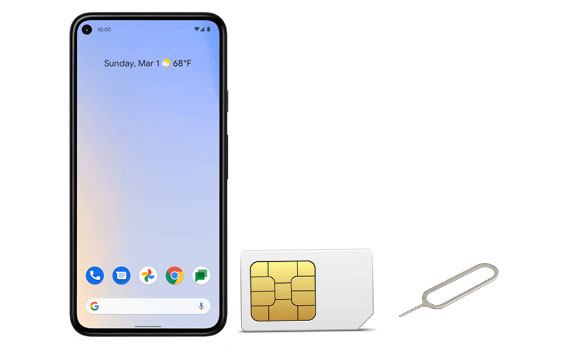
パート1:AndroidフォンにSIMカードが挿入されていないと表示されるのはなぜですか?
パート2:私のAndroid携帯電話がSIMカードが挿入されていないと言った場合はどうすればよいですか?
ボーナスのヒント:SIMカードから連絡先を回復する方法?
このアラートは、携帯電話がSIMカードトレイ内のSIMカードを認識できなかったことを示します。このガジェットをセルラーデータと通信に使用する場合、SIMカードトレイがある場合はSIMカードが必要になります。
多くの電話は、電話を再起動するまで、新しく挿入されたSIMを検出しません。通常、スマートフォンを再起動することは、あらゆる形式のAndroidスマートフォンの小さな問題を解決するための最も簡単なオプションです。

デバイスからバッテリーを取り外します(可能な場合)。ガジェットを電源から取り外して電源を切ると、いくつかの潜在的なエラーの原因を回避できます。バッテリーを取り外した後、少なくとも30秒待ってから切り替えてください。
SIMはネットワークにリンクするものであるため、「SIMカードが検出されない」問題を解決する上で重要です。誤ってデバイスを落とすと、SIMカードの位置がずれたり、最初から正しく配置されていない可能性があります。SIMがスマートフォンに正しく挿入されていることを確認してください。
SIM カードがデバイスのスロットに正しく収まらない場合は、テープ、紙、または段ボールをトレイに入れて、より適切に収まるようにします。SIMの問題に対する安価な解決策のように見えるかもしれませんが、この戦略は多くの人にとって効果的であることが示されています。
また、携帯電話の取り扱いには注意してください。ガジェットを損傷する可能性があるため、無理な力を加えないでください。

アップグレードにより、設定が予期せず変更される場合があります。この更新により、ネットワークが切断される可能性があります。これらのガイドラインがユーザー インターフェイスに表示されるものと異なる場合は、製造元のサイトにお問い合わせください。
ネットワーク事業者を手動で選択するには:
1. 「設定」メニューに移動し、「ワイヤレス&ネットワーク」オプションを確認します。
2.ドロップダウンメニューから[モバイルネットワーク]を選択し、[ネットワークオペレーター]アイコンをクリックします。
3.手動でネットワークを探すに進みます。

参考文献:
Google Pixelで削除された連絡先を回復するための3つの効率的な方法(安全で信頼できる)
AndroidでSIMカードを安全にワイプするにはどうすればよいですか?(フルガイド)
ネットワークモードを自動に切り替えると、電話が最適なネットワークを自動的に選択できるようになります。この方法に慣れていない場合は、次のステップバイステップの指示に従って、自動的に接続するようにネットワークモードを構成してください。
1.[設定]メニューに移動し、[モバイルネットワーク]オプションを確認します。
2. ネットワークモードを選択し、ネットワークモード-LTE / 3G / 2G /(自動接続)をタップします。
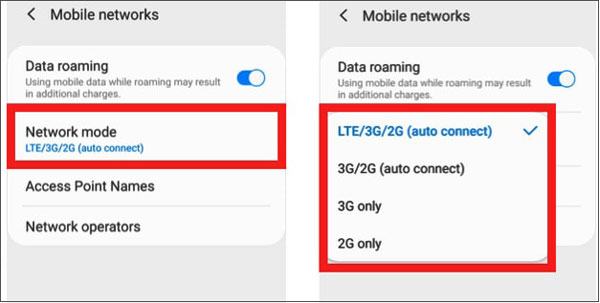
SIMカードを見てください。汚れていませんか?金面には汚染物質がありませんか?あなたはいくつかの破片や汚れを取り除くことができます。柔らかい乾いた布または空気で、SIMとそのリーダーのコネクタ/スポークを洗います。また、SIMカードは、誤って損傷しないように注意して取り扱ってください。
一部のスマートフォン、特に最新のモデルには、小さなSIMカードトレイがあります。これにより、通常のSIMカードを小型化が必要になる場合があります。
もしそうなら、レギュラーサイズのSIMをナノサイズまたはマイクロサイズにトリミングしましたか?そうでない場合は、SIMのゴールドプレートが損傷する可能性があり、交換する必要があることを意味します。
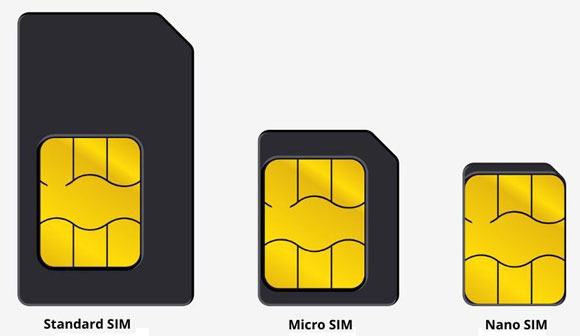
詳細情報: このガイドでは、 ソフトウェアとハ ードウェアの問題のために死んだAndroid携帯をフラッシュする方法を説明します。この実用的なガイドをお見逃しなく。
場合によっては、デバイスのキャッシュデータをクリーンアップすることがこの問題の解決策になる場合があります。次回の読み込みに少し時間がかかる場合があり、いくつかのアプリに再度ログインする必要がある可能性があることに注意してください。
まず、設定アプリに移動し、ドロップダウンメニューから[ストレージ]を選択します。[アプリ]をもう一度クリックし、[ストレージ]>アプリを選択します。[キャッシュのクリア]をクリックすると、すべてのキャッシュファイルを削除するように求めるポップアップウィンドウが表示されます。削除の代替手段を選択して、プロセスを続行します。

「フライト」モードの切り替えは、すべてのブロードキャストを機能不全にし、セル受信を排除するため、Androidの「SIMカードが検出されません」エラーに対する最も効率的な解決策の1つです。
フライトモードをアクティブにするために、多数の電話を使用すると、画面の上から下にスライドして「クイック設定」に簡単にアクセスできます。「設定」メニューから取得することもできます。
約30秒待ってから、機内モードをもう一度クリックして無効にします。上記の手順をすべて完了すると、デバイスは再び接続の検索を開始します。

必要かどうかを確認してください。
サムスンギャラクシーSIMロック解除のための4無料ソリューション
SIMをインストールまたは削除する前に、Androidデバイスの電源がオフになっていることを確認してください。そうしないと、ガジェットやカードが損傷する危険があります。また、カードが曲がったり傷がついていないか確認してください。
現在の多数のデバイスの場合、SIMトレイは通常、電源ボタンまたは音量ボタンのすぐ隣にあります。古いAndroidハンドセットでは、背面パネルからスライドしてバッテリーを取り外すことでSIMカードにアクセスできます。
別の SIM でガジェットをテストして、動作するかどうかを確認します。この場合、現在のSIMカードに障害があります。
後払いのものを待ちたくない場合は、短期的には多数の経済的な前払いオプションを使用できます。
デバイスのSIMトレイが破損またはひびが入っていて、「SIMカードが検出されませんでした」という通知が表示される可能性があります。心配しないで!SIMカードのケースを交換すると、あなたの悩みを即座に修正することができます。
あるいは、ソリューション3で言及されているパッドは、フォームピースを使用して圧力をかけることで、トレイを調整するのと同じくらい効果的である可能性があります。残念ながら、この方法は古いデバイスユニットにのみ適用されます。

また読む:
Mi Cloudから電話またはコンピューターに写真を高速復元する
簡単にアンドロイドとiPhone上のWhatsAppで削除された写真を回復する方法?
Androidに無効なSIMカードエラーが表示された場合は、ネットワーク設定を再構成する必要があります。「設定」に移動し、ドロップダウンメニューから「バックアップ&リセット」を選択することから始めます。
その後、スマートフォンは自動的に再起動します。SIMカードが検出されなかったAndroidが解決されたかどうかを確認します。
特定のプログラムが問題の原因であると思われる場合は、最初にそのプログラムを削除することを検討してください。セーフモードでスマートフォンを定期的に使用することで、ガジェットで問題を引き起こしているサードパーティ製アプリを確認できます。セーフモードではシステムのデフォルトのみが実行されるため、問題の原因となっている可能性のあるサードパーティソフトウェアを排除できます。
デバイスが電話会社から届く場合は、「サービスと修理」の保証を確認してください。それがまだ時間枠内であるならば、あなたは幸運です!
サービスセンターに行くときに、IMEI番号などの詳細を要求された場合は、デバイスを持参してください。状況によっては、問題の程度に応じて、スロットリーダー、SIMカード、または電話全体を交換する必要があります。
場合によっては、携帯通信会社のデータベースがSIMを認識するだけで済みます。
すべてが失敗した場合、デバイスを工場出荷時の状態にリセットすることが最後の手段です。ただし、これによりすべてが元の工場出荷時の設定に復元されることに注意してください。したがって、事前に徹底的なバックアップを実行することを強くお勧めします。

Coolmuster Lab.Fone for Android (Androidデータ復元) は、連絡先の紛失を心配し、1つのことだけを行う多くのアプリケーションをインストールしたくないAndroidユーザーにとっては良いオプションです。これは、削除されたSIM連絡先を回復するための最良のオプションです。このアプリは、Android携帯のSIMカードから消去された連絡先情報を迅速かつ効果的に取得できます。
当然のことながら、この強力なツールは、連絡先だけでなく、Android SIMカードと内部メモリカードから通話履歴、テキストメッセージ、ビデオ、画像、音楽、およびドキュメントも取得できます。重要なファイルが付属しているため、誤って削除した場合の対処方法について心配する必要はありません。
このAndroidの回復ソフトウェアは、使用するのが比較的簡単です。Androidタブレットと携帯電話のデータ復旧プロセス全体を完了するために必要な簡単な手順は、次の3つだけです。
ステップ1: 接続 - ソフトウェアを実行し、USBコードを使用してAndroidハンドセットをPCにリンクします。
ステップ2: スキャン - 接続されているデバイスがAndroidデータをスキャンして回復できるようにします(クイックスキャンとディープスキャンは、Androidファイルでアクセス可能な2つのスキャンモードです)。

ステップ3: 回復 - Androidファイルの回復プロセスを開始する前に、取得する連絡先を表示して選択します。次に、「回復」アイコンをタップして、選択した連絡先をコンピューターに保存します。

これですべてです。他のWebサイトでSIMカードなしの問題の解決策を探す必要はもうありません。私たちが示したように、問題に迅速に対処するためにさまざまなアプローチを使用できます。
前述の各ソリューションを一度に1つずつ試してください。そのうちの少なくとも1つがこの問題の解決に役立つと確信しています。解決策を提供していないと思われる場合は、デバイスのハードウェアが危険にさらされている可能性があります。
関連記事:
iPhoneにSIMカードが取り付けられていないと表示されますが、なぜ、どのように修正するのですか?
[フルガイド]7の方法でアンドロイドからアンドロイドに連絡先を転送する方法
PCでiPhoneの連絡先を簡単に編集するにはどうすればよいですか?あなたのための完全なガイド